来源:www.xinmaotao.net 时间:2023-08-28 08:15
我们在使用win7系统的过程当中经常都会一些失误,导致了系统文件被误删了,遇到这样的问题会出现无法开机,就算开机进入系统也会提示找不到某些文件,最近有位win7系统用户在使用电脑的时候,碰到了iertutil.dll丢失的问题,用户不知道怎么解决,为此非常苦恼,那么win7系统开机提示iertutil.dll丢失如何解决呢?今天新毛桃u盘装系统为大家分享win7系统提示iertutil.dll丢失解决教程。
造成Win7开机提示找不到iertutil.dll文件的原因,是因为系统中的IE浏览器被卸载所出现的提示,解决方法非常简单。
开机提示iertutil.dll解决方法:
1、用鼠标右键单击Win7桌面任务栏空白位置处,然后选择“任务管理器”。也可以使用键盘上的Ctrl+Shift+Esc键,快速调出任务管理器。如图所示:

2、接着在Win7打开的任务管理器面板上,点击左上角菜单栏中的“文件”-“新建任务”,在浏览新任务处输入C:\WINDOWS\system32命令,然后点击确定按钮。如图所示:
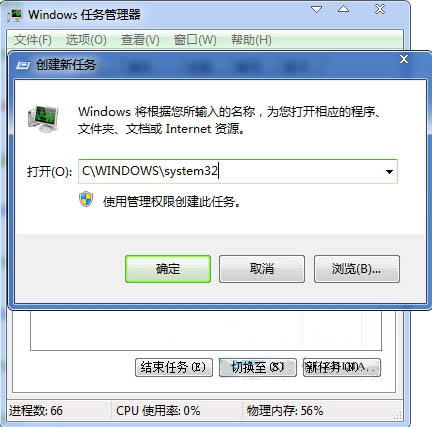
3、接着双击cmd.exe进程,然后输入cd c:\windows\system32\dllcache并按下回车键。然后输入copy iertutil.dll c:\windows\system32命令并按下回车键,屏幕即会提示1个文件复制完成。如图所示:
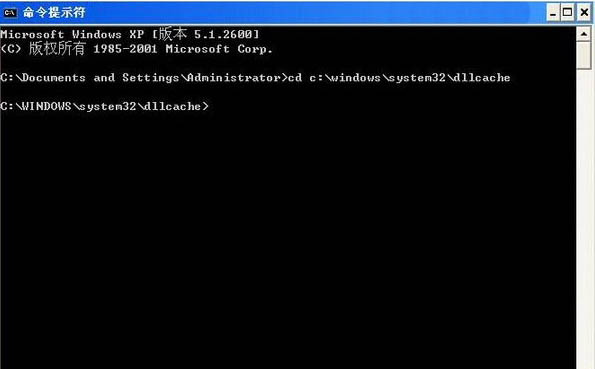
关于win7系统开机提示iertutil.dll的解决教程就为小伙伴们详细分享到这里了,如果用户们使用电脑的时候遇到了相同的情况,可以参考上述方法步骤进行操作哦,希望本篇教程对大家有所帮助,更多精彩教程请关注新毛桃官方网站。
责任编辑:新毛桃:http://www.xinmaotao.net